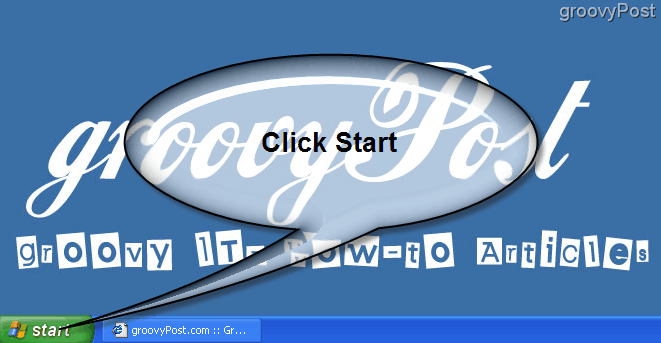14 Nützliche und unterhaltsame Facebook Messenger-Funktionen, die Sie verwenden sollten
Sozialen Medien Facebook / / March 17, 2020
Zuletzt aktualisiert am

Facebook Messenger ist für viele Menschen die Instant Messaging-Plattform der Wahl, was zum Teil auf den stetigen Strom neuer Funktionen und Verbesserungen zurückzuführen ist. Hier sind die 14 besten Funktionen von Facebook Messenger.
Facebook kann durchgehen eine Krise des Verbrauchervertrauens im Moment, aber die Menschen sind immer noch süchtig nach dem sozialen Netzwerk. Insbesondere die Instant-Chat-Plattform, Facebook Messenger.
Ein Teil dieser Popularität kann sein, dass die Plattform ständig mit neuen Funktionen aktualisiert wird. Diese Funktionen sind entweder äußerst nützlich oder machen einfach nur Spaß. Die Plattform ist außerdem äußerst einfach zu bedienen. Da sie auch mit Pages verbunden ist, verwenden Unternehmen Messenger auch, um sich mit ihren Kunden zu verbinden.
Heute werden wir uns einige der nützlichsten und unterhaltsamsten Funktionen auf der Facebook Messenger-Plattform ansehen.
14 Nützliche und unterhaltsame Facebook Messenger-Funktionen
Bitte beachten Sie, bevor wir beginnen, dass einige dieser Funktionen möglicherweise nicht für Sie verfügbar sind, je nachdem, wo Sie sich auf der Welt befinden. Wenn Sie in den USA sind, haben Sie wahrscheinlich alle. Aber wenn Sie in der Wildnis der Äußeren Mongolei leben, warten Sie vielleicht einige Zeit…
Dateien senden
Das Senden von Dateien ist wahrscheinlich eines der einfachsten Dinge, die Sie in Messenger tun können. Sie können Fotos sowie Dateien in vielen verschiedenen Dateiformaten senden.
Das Senden einer Datei ähnelt dem Senden einer Datei per E-Mail. Sie können die Datei in das Messenger-Fenster ziehen (wenn Sie sich auf einem PC oder Laptop befinden). Oder gehen Sie auf einem Smartphone oder Tablet zur Datei und tippen Sie auf Teilen Funktion.
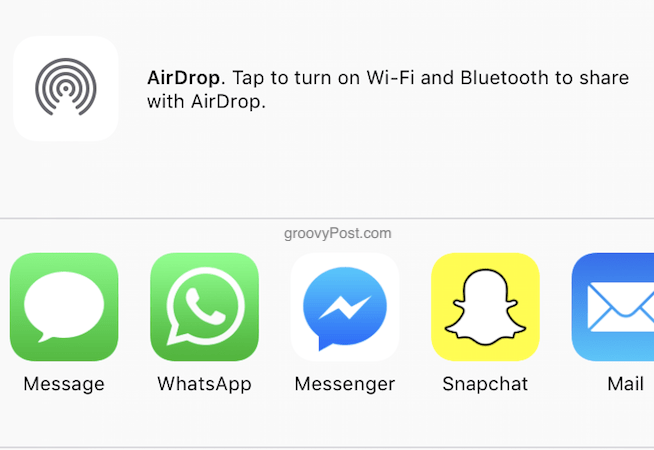
Wählen Sie Messenger und dann den Kontakt, zu dem es gehen soll.
Senden Sie 360-Grad-Fotos
Dies ist etwas, das ich nicht vollständig zum Laufen gebracht habe, aber es klingt trotzdem vielversprechend.
Wenn Sie mit Ihrer Smartphone-Kamera ein Panoramabild machen (auch bekannt) als 360-Grad-Panoramafoto) können Sie es auf Facebook Messenger hochladen. Der Kontakt, an den Sie ihn senden, kann dann sein Telefon neigen und das gesamte Foto anzeigen.
Machen Sie lustige Fotos
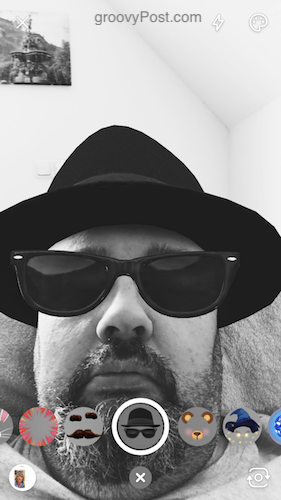
Messenger hat viele Fotofilter, die viel Spaß machen. Einige basieren auf Filmen, sodass Sie sich selbst zu einem Jedi aus Star Wars oder zu einem Zauberer, einem Teufel und vielem mehr machen können.
Öffnen Sie zum Erstellen Ihres Fotos ein Gespräch mit jemandem und tippen Sie unten auf das Fotosymbol. Oder gehen Sie zum Hauptbildschirm der Kontaktliste und tippen Sie auf das Kamerasymbol in der Mitte.
Sie sehen sich nun auf dem Bildschirm sowie kleine Kreise, unter denen sich verschiedene Fotofilter befinden. Wählen Sie eine aus, um sie auf Ihrem Gesicht zu sehen. Wenn Sie zu einem anderen wechseln, wird der ältere Filter automatisch durch den neuen ersetzt.
Wenn Sie mit Ihrem Bild zufrieden sind, können Sie es an Ihren Kontakt senden. Ich habe einen gemacht und meinen "Blues Brothers" -Look getragen.
Richten Sie Gruppenchats ein
Manchmal ist es notwendig, gleichzeitig mit einer Gruppe von Menschen zu sprechen. Dies ist praktisch für die Koordination mit Freunden oder der Familie oder sogar mit führenden formellen Clubs oder Organisationen.
Um einen Gruppenchat einzurichten, rufen Sie den Hauptbildschirm der Kontaktliste auf und tippen Sie auf Gruppen oben rechts.
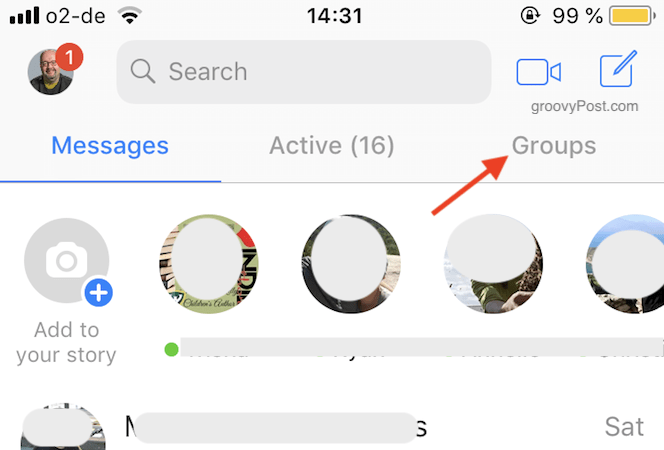
Angenommen, Ihre Gruppe wurde noch nicht erstellt, tippen Sie auf Erstellen.
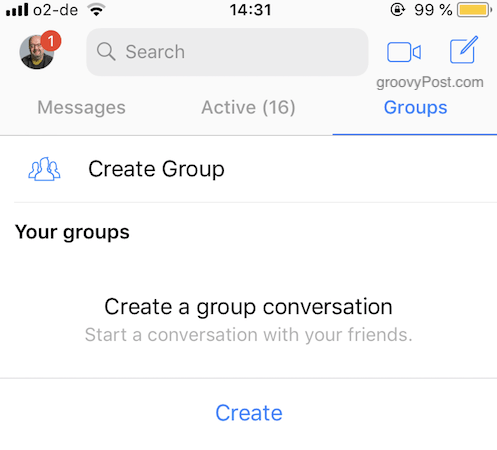
Geben Sie Ihrer Gruppe nun einen Namen und tippen Sie auf die Kontakte, die sich darin befinden sollen. Jetzt fang an zu reden!
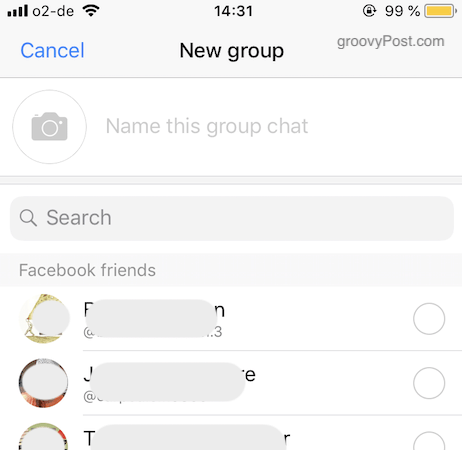
Nehmen Sie eine Sprach- oder Videonachricht auf
Wäre eine Sprach- oder Videonachricht nicht schöner und persönlicher, anstatt eine mit Text gefüllte Nachricht zu senden?
Um eine Sprachnachricht zu senden, öffnen Sie ein Nachrichtenfenster mit Ihrem Kontakt und halten Sie Ihren Finger auf die Mikrofontaste am unteren Bildschirmrand gedrückt. Wischen Sie mit dem Finger nach oben, um die Nachricht abzubrechen. Entfernen Sie Ihren Finger vom Bildschirm, um die Nachricht zu senden, wenn Sie fertig sind.
Videonachrichten dürfen nicht länger als fünfzehn Sekunden sein. Um eine zu senden, tippen Sie auf das Kamerasymbol und halten Sie Ihren Finger gedrückt. Dies startet die Videoaufnahme. Wenn es fertig und einsatzbereit ist, lassen Sie Ihren Finger vom Bildschirm los.
Spiele spielen
Messenger hat jetzt viele Spiele, von denen einige ziemlich süchtig machen. Einer von ihnen ist Basketball. Senden Sie Ihrem Kontakt einfach ein Basketball-Emoji und das Spiel wird gestartet.
Sie müssen den Ball werfen und so viele Reifen wie möglich bekommen. Es wird schwieriger, wenn der Reifen schneller und schneller hin und her webt. Mein Rekord ist 21.
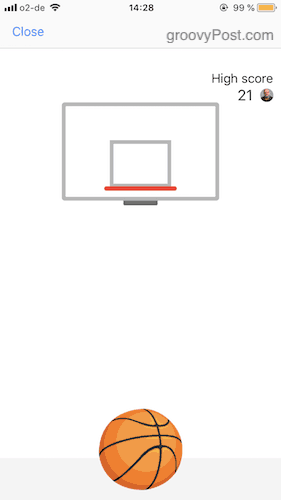
Sie können auch auf viele weitere Spiele zugreifen, indem Sie zum Hauptbildschirm der Kontaktliste gehen und auf „Spiele" Symbol.
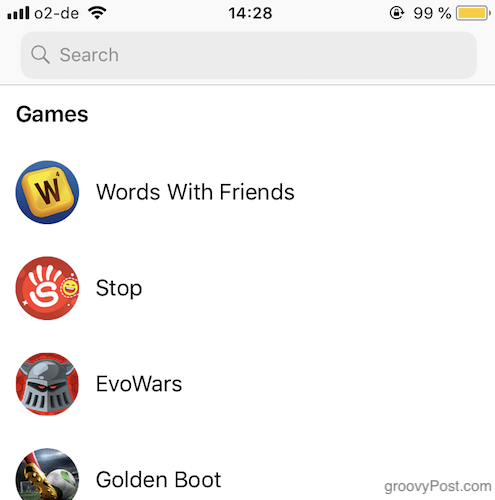
Schick Geld
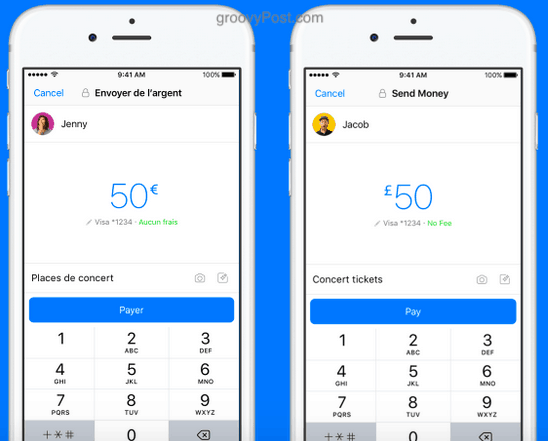
Geld senden ist die einzige Funktion, die ich NICHT habe, was in Ordnung ist, weil ich es nicht mag, Geld an jemanden zu senden! Dies ist also einer, bei dem ich die Anweisungen und den Screenshot von Facebook erhalten musste.
Um Geld zu senden (wenn Sie die Funktion haben), tippen Sie auf das Blau + Taste dann Zahlungen. Wenn Sie dies zum ersten Mal tun, stellen Sie sicher, dass Sie Ihre Debitkarte mit Ihrem Messenger-Profil verbunden haben. Geben Sie dann den Betrag ein und tippen Sie auf Senden.
Der Person, an die Sie es senden, sollte auch die Debitkarte beigefügt sein, und das Geld wird direkt auf ihr Bankkonto überwiesen.
Senden Sie eine Karte an Ihren Chat-Freund
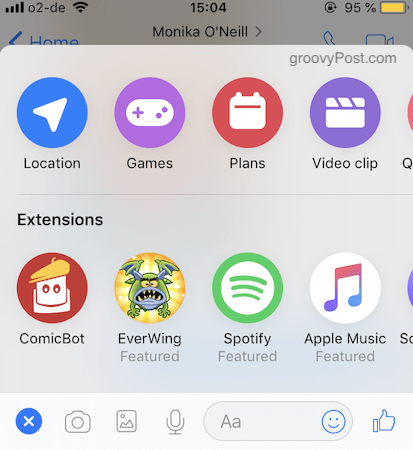
Wenn Sie GPS auf Ihrem Smartphone aktiviert haben, können Sie einem Messenger-Kontakt eine Karte mit Ihrem aktuellen Standort senden. Dies ist gut, wenn Sie zu einem Meeting mit ihnen gehen und zum Beispiel zu spät kommen. Sie können sie in der Karte anzeigen, wo Sie sich gerade befinden.
Tippen Sie zum Öffnen des Chat-Fensters mit dem Kontakt auf Blau + Schaltfläche auf der linken Seite. Tippen Sie dann im oberen Menü, das dann angezeigt wird, auf Ort. Eine Karte wird dann automatisch in das Chatfenster eingefügt.
Sprechen Sie mit Automated Bots
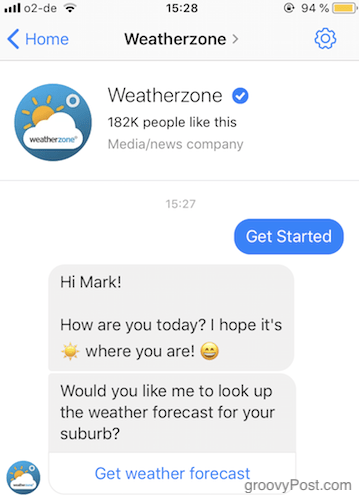
Eine der interessantesten technischen Entwicklungen in den letzten Jahren war die künstliche Intelligenz (KI), und Facebook hat die Aufgabe übernommen, die Erstellung so einfach wie möglich zu gestalten automatisierte Bots.
Unternehmen nutzen jetzt automatisierte Bots um Informationen an Kunden weiterzuleiten, und Autoren, die ich kenne, verwenden sie, um Personen in ihre Mailinglisten aufzunehmen und für ihre Bücher zu werben. Sie können Bots finden, indem Sie im Messenger suchen oder nach ihnen googeln.
Verwenden Sie eine eigenständige Messenger-Site oder App
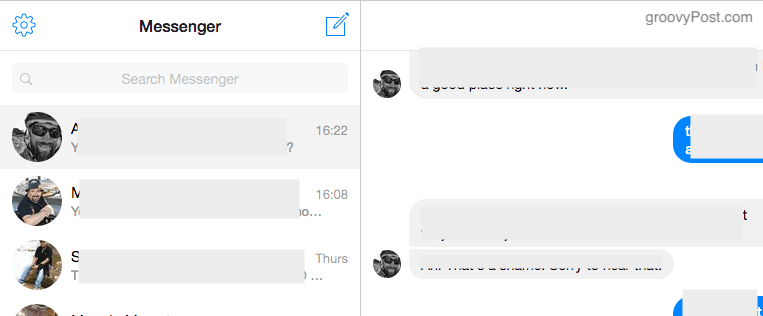
Nicht vielen Menschen ist bekannt, dass es für Messenger eine separate eigenständige Site gibt. Die Verwendung der Facebook-Hauptseite hat den Nachteil, dass Sie beim Chatten über Messenger in endloses Scrollen der Facebook-Timeline hineingezogen werden.
Wenn Sie jedoch beispielsweise ein Unternehmen sind, das Messenger benötigt, um mit Kunden in Kontakt zu bleiben, können Sie es verwenden messenger.com, das von Facebook erstellt und gepflegt wird. In der Desktop-Version sind jedoch einige Funktionen nicht verfügbar, z. B. die Verschlüsselung.
Wenn Sie stattdessen eine Desktop-App verwenden möchten, gibt es zwei hervorragende Messenger für Desktop, oder Franz. Weder sind in irgendeiner Weise mit Facebook verbunden.
Fügen Sie sofort einen Kontakt mit seinem Profil-QR-Code hinzu
Facebook hat es sehr einfach gemacht, Personen zu Ihrer Messenger-Kontaktliste hinzuzufügen. Alles was Sie brauchen ist ein QR-Leser Dies ist mittlerweile sowohl auf Android- als auch auf iOS-Handys Standard.
Tippen Sie auf Ihr Profilsymbol in der oberen linken Ecke Ihres Smartphone-Bildschirms. Daraufhin wird Ihr Profilbild mit einem blauen QR-Code im Hintergrund angezeigt. Die andere Person muss Messenger auf ihrem Telefon haben und diesen QR-Code scannen, um Sie zu ihrer Kontaktliste hinzuzufügen.
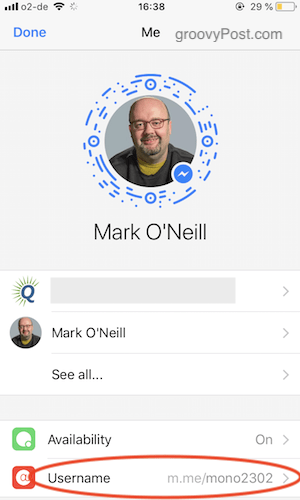
Wie Sie auch unten in diesem Screenshot sehen können, können Sie auch einen Benutzernamen-Link festlegen, über den Personen direkt zu einem geöffneten Chat-Fenster mitgenommen werden.
Geheime verschlüsselte Gespräche führen
Facebook war sehr spät dran das Verschlüsselungsspielund da Facebook… nun, Facebook ist, lachen viele Menschen, wenn sie im selben Satz „Facebook“ und „Datenschutz“ hören. Es ist mittlerweile bekannt, dass die Datenschutzeinstellungen von Facebook ein Witz sind und alles, was Sie auf der Website sagen, sofort monetarisiert wird.
Wenn Sie jedoch die Illusion einer Verschlüsselung in Messenger haben möchten, tippen Sie auf das Symbol für eine neue Nachricht.
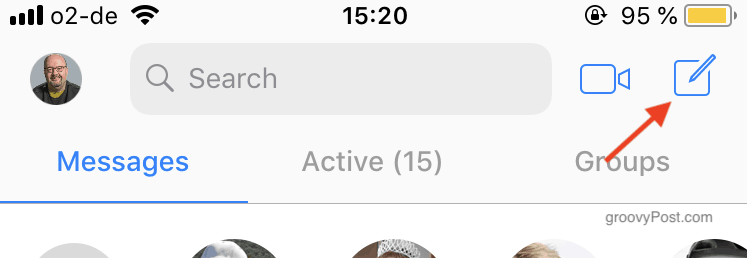
Wählen Geheimnis oben rechts.
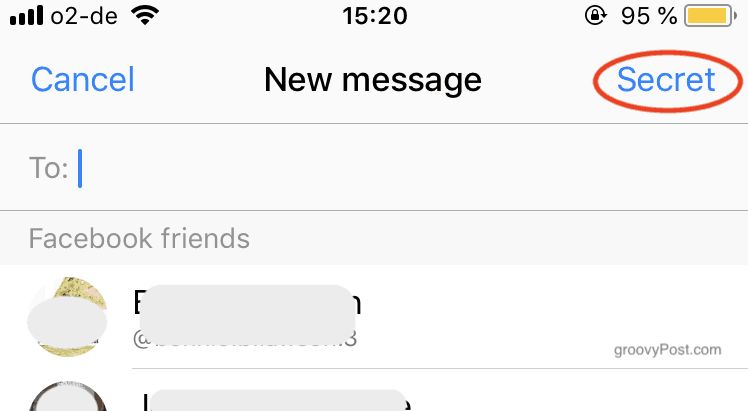
Wählen Sie die Person aus, mit der Sie ein „geheimes“ Gespräch führen möchten. Ein Fenster mit einem Vorhängeschloss und den Worten „Geheimes Gespräch“ wird geöffnet.
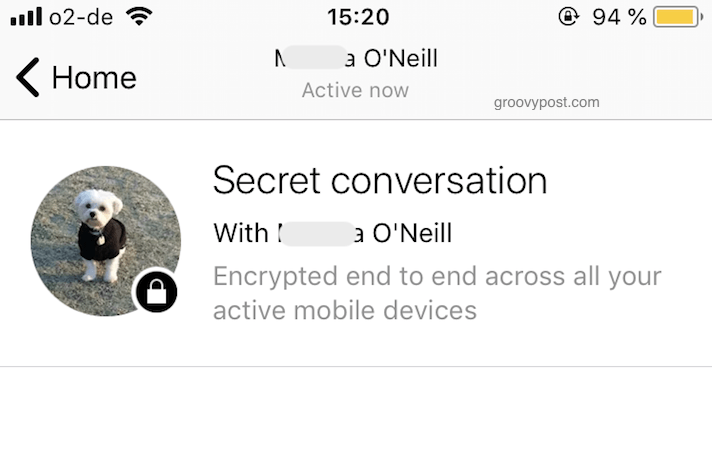
Passen Sie jeden Kontakt an
Jeder Kontakt kann mit seiner eigenen Farbe angepasst werden, wenn Ihnen dies gefällt. Obwohl alles, was es tut, ist die Farbe der Symbole und der Sprechblasenfenster zu ändern.
Um die Farbe zu ändern, tippen / klicken Sie oben im Fenster auf den Namen des Kontakts. Dann wählen Sie C.olor.
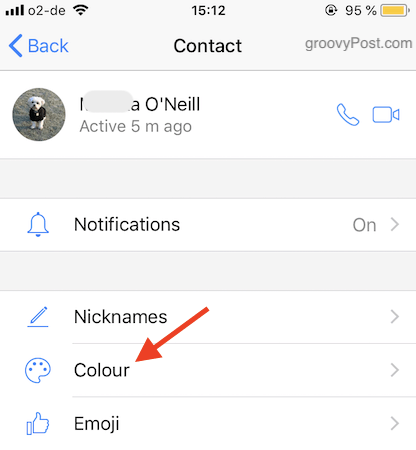
Wählen Sie nun Ihre Farbe und speichern Sie.
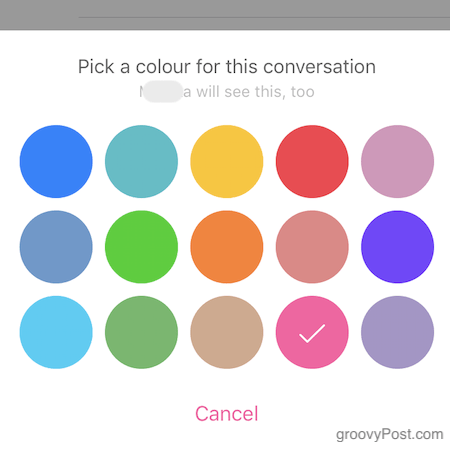
Das Chat-Fenster hat jetzt die Farbe geändert.
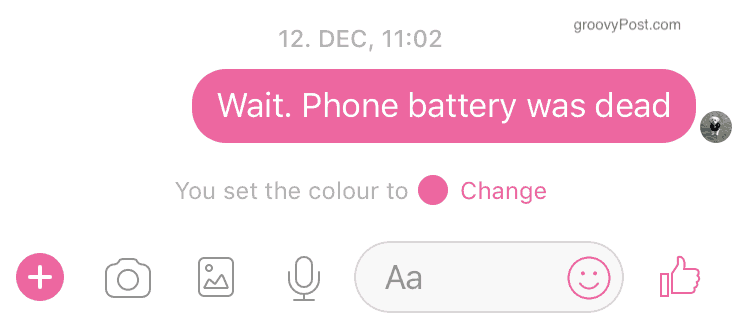
Für mich ist das nicht wichtig, aber wenn Sie eine visuelle Person sind, können Sie dies gerne tun. Beachten Sie jedoch, dass der andere Kontakt die Änderungen auch auf seinem Bildschirm sieht.
Stumme Gespräche für ein bisschen Ruhe und Frieden
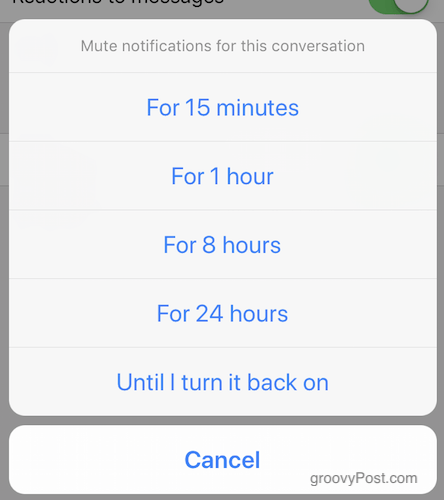
Manchmal wissen die Leute einfach nicht, wann sie den Mund halten sollen. Anstatt sie anzuschnappen und als Freund zu verlieren, können Sie stattdessen einfach die Konversation stumm schalten. Dadurch wird verhindert, dass Benachrichtigungen auf Ihrem Bildschirm angezeigt werden. Der Chat wird weiterhin in Messenger geführt, aber das Fehlen von Benachrichtigungen gibt Ihnen eine Pause, damit Sie nicht antworten müssen.
Um eine Konversation stummzuschalten, tippen Sie einfach oben auf dem Bildschirm auf den Namen des Kontakts. Dann geh zu Benachrichtigungen -> Konversation stumm schalten. Sie erhalten dann Optionen.
Fazit
Mit dem Niedergang von Google Talk, AOL Messenger und dem langsam verwelkten Tod von Yahoo! Bote, Es sind nicht mehr viele Chat-Clients übrig. Mit seiner universellen Markenbekanntheit schafft es Facebook Messenger, das Rudel anzuführen. Bei den Enthüllungen von Cambridge Analytica wird jedoch nur die Zeit zeigen, ob die Marke Messenger beschädigt wird.
Verwenden Sie Facebook Messenger? Sagen Sie uns warum oder warum nicht in den Kommentaren.